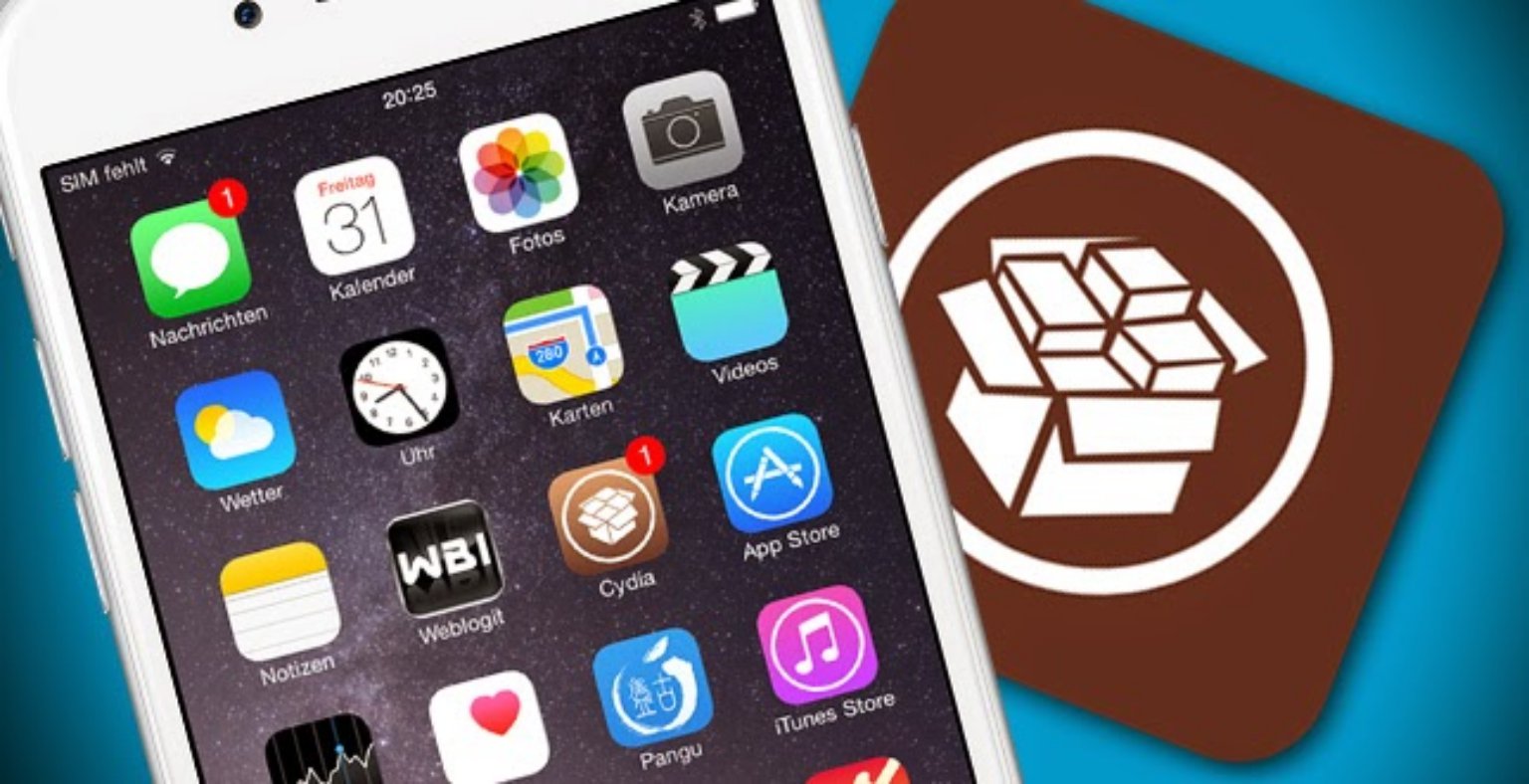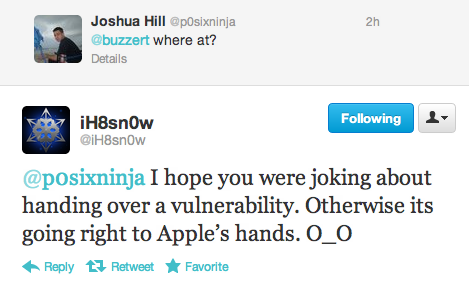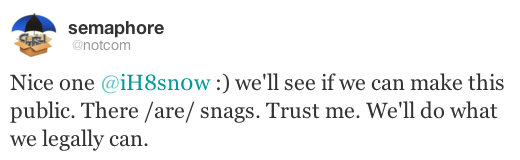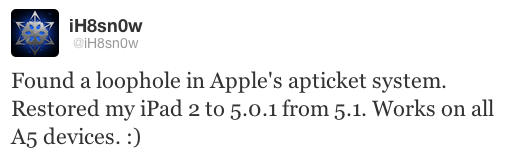Este tutorial va dirigido a ellos. DONAR ¡Nuevos propietarios de bootrom de iPhone 3GS! Para verificar qué bootrom tiene su teléfono, puede usar iDetector aquí.
Aquellos con una nueva ROM de arranque iPod Touch 2G/3G NO PUEDEN usar este tutorial, ¡iH8sn0w creará otro para estos 2 dispositivos más tarde hoy!
Este tutorial puede ser utilizado por todos los propietarios de un iPhone 3GS con una nueva ROM de arranque que ya hayan instalado el firmware 3.1.2 o que hayan guardado SHSH para el firmware 3.1.2 y puedan restaurarlo al firmware 3.1.2 usando el tutorial de degradación de aquí.
Este tutorial es complicado y requiere al menos conocimientos informáticos intermedios. No lo inicies si no tienes dichos conocimientos, porque no solucionarás absolutamente nada. No lo uses si no tienes SHSH guardado para el firmware 3.1.2, porque sólo desde el firmware 3.1.2 puedes restaurar a iOS 4.0 con jailbreak.
Este tipo de jailbreak está atado, por lo que tendrás que ejecutar el programa iBooty para iniciar el teléfono después de cada reinicio.
Si tenías un jailbreak conectado en el firmware 3.1.2 hecho con blackra1n y usaste Spirit sobre blackra1n, y tu teléfono ahora está en modo de recuperación, ¡entonces NO PUEDES usar este tutorial! Debes restaurar al firmware 3.1.2 y hacer jailbreak con redsn0w/blackra1n.
Si usaste el primer tutorial para cambiar a iOS 4.0 con jailbreak y ahora el teléfono entra en modo de suspensión automáticamente, entonces debes volver a 3.1.2.
Tienes el tutorial original. aquí.
NO he probado este tutorial porque no tengo un teléfono con una nueva ROM de arranque, así que síguelo bajo tu propia responsabilidad.
[youtube]http://www.youtube.com/watch?v=-znphEadY60[/youtube]
paso 1
Descargue estos archivos a su computadora:
Carga útil Pwner-r6
iBotín V1.5
iOS 3.1.2 y 4.0 desde aquí
sn0wbreeze 1.7 [identificación de descarga =”70″]
LibUSB
paso 2
Si no instala LibUSB correctamente, sus puertos USB dejarán de funcionar. Le recomiendo que instale LibUSB solo con el mouse y el teclado conectados a la PC y reinicie después de la instalación.
Instale el LibUSB descargado en el paso 1.
Los usuarios de Windows 7 de 32 bits deben configurar la compatibilidad del programa con Windows XP; de lo contrario, ya no podrán utilizar los USB (haga clic derecho en libusb, propiedades, compatibilidad, Windows XP y marque Ejecutar como administrador).
Los que tengan Windows 7 de 64 bits deberán seguir el tutorial. este para instalar LibUSB.
paso 3
Utilice el Payload Pwner descargado en el paso 1 para realizar las cargas útiles. Siga las instrucciones del programa para realizar el proceso.
paso 4
Cree un firmware personalizado utilizando sn0wbreeze 1.7 descargado en el paso 1. Si no personaliza el firmware con sn0wbreeze 1.7, no podrá actualizar a iOS 4.0 usando este tutorial.. Tienes un tutorial para eso. aquí, pero exte IMPORTANTE Para usar el modo experto, seleccione la opción general y marque "Desactivar flash NOR" de lo contrario el proceso no funcionará. Después de marcar esta opción, podrá personalizar el ipsw.
PwnageTool no tiene esta opción así que no uses un ipsw personalizado hecho con PwnageTool porque no funcionará.
paso 5
1. Descomprima el contenido del archivo iBooty en la carpeta donde guardó las cargas útiles del paso 3. Si no las copia exactamente en la misma carpeta, iBooty no funcionará.
2. Descomprima el firmware personalizado realizado en el paso 3, con Winrar o el archivador 7-zip.
3. copiar el archivo caché del kernel en la carpeta donde tienes ibotín. Copia el archivo también Árbol de dispositivos carpeta "Firmware\all_flash\all_flash.n88ap.production\DeviceTree.n88ap" en la carpeta donde tienes iBooty.
4. Cambie el nombre de los siguientes archivos de la carpeta donde tiene iBooty e implícitamente estos archivos:
- DeviceTree 4.0-Personalizado en "devtree.40"
- ketnelcache en "kernel.40"
- iBEC 4.0-Personalizado para "ibec.40"
En su carpeta debería haber los siguientes archivos:
– iboot.payload <– Hecho con Payload Pwner.
– devtree.40 <– Tomado del ipsw personalizado realizado con sn0wbreeze 1.7.
– ibec.40 <– Se creó Payload Pwner y se le cambió el nombre.
– irecovery.exe <– Viene con iBooty.
– readline5.dll <– Viene con iBooty.
– iBooty.exe <– Viene con iBooty.
– kernel.40 <– Tomado del ipsw personalizado realizado con sn0wbreeze 1.7.
– sn0w.img3 <– Viene con iBooty.
– wait.img3 <– Viene con iBooty.
paso 6
Debe tener el firmware 3.1.2 cuando realice este paso, de lo contrario no funcionará.
Abra iBooty y seleccione "Prepare el dispositivo para firmware personalizado" luego sigue los pasos, y si el proceso fue exitoso verás una imagen al final.
Ahora puedes abrir iTunes y restaurar ese firmware personalizado usando el método SHIFT + Restaurar.
paso 7
Para reiniciar el teléfono, abra iBooty y presione Arrancar.